कार्यक्रम की स्थापना और एमपीसी जीपी "जेडओवी कार्ड" में स्वायत्त संचालन के लिए प्रारंभिक डेटा तैयार करना, तेजी से लोडिंग की विशेषताएं
"ZOV मानचित्रों" के स्वायत्त संचालन (इंटरनेट के बिना) के लिए, आपको चैनल पर पोस्ट किए गए मानचित्रों को डाउनलोड करना होगा https://t.me/zovmaps, @ज़ोवमैप्स डेटा: सिले हुए स्थलाकृतिक मानचित्रों और अंतरिक्ष छवियों के टाइल सेट (टीएस), पता डेटाबेस, राहत मैट्रिक्स, कार्यक्रम अद्यतन, आदि (चित्र 1 देखें)।
सिफारिश: डेटा को यैंडेक्स डिस्क लिंक का उपयोग करके लोड किया जाता है (लोडिंग को 5-7 गुना तेज करने के लिए, डाउनलोड विज़ार्ड का उपयोग करने की अनुशंसा की जाती है, उदाहरण के लिए, डेस्कटॉप संस्करण के लिए "डाउनलोड मास्टर" या "एफडीएम" - मोबाइल के लिए)।
"ZOV मैप्स" का नवीनतम मोबाइल संस्करण चैनल से *.apk एक्सटेंशन वाली फ़ाइल डाउनलोड करके स्थापित किया जाता है, उदाहरण के लिए, संस्करण: मैप्स-प्रोड-2.13_380-रिलीज़.apk (चित्र .1)। इसके बाद, प्राप्त लाइसेंस कुंजी (1.7-1.8) को लोड किया जाता है और प्रोग्राम को आगे के काम के लिए कॉन्फ़िगर किया जाता है।
संदर्भ के लिए: प्रोग्राम के काम करने के लिए लाइसेंस कुंजी प्राप्त करना अनिवार्य है; यह प्रक्रिया आपको यह सुनिश्चित करने की अनुमति देती है कि स्थापित प्रोग्राम पूरी तरह से केवल आपके डिवाइस से जुड़ा हुआ है, जो लेखकों के अनुसार, सूचना रिसाव और प्रोग्राम के अनियंत्रित वितरण को रोकने के तत्वों में से एक है।
1) कार्यक्रम स्थापना अनुक्रम प्रोग्राम की स्थापना (चित्र 1.1) निम्नलिखित अनुक्रम में की जाती है: लाइसेंस का अनुरोध करें (चित्र 1.2-1.6), टेलीग्राम चैनल पर एक अनुरोध फ़ाइल भेजें (उदाहरण के लिए: lr_03-Apr-2023 13-55-55.zip) (चित्र 1.5): @ज़ोवमैप → लाइसेंस जारी करना (@zovmaps) के साथ भ्रमित न हों! → मुख्य शाखा - यहां लाइसेंस जारी नहीं किये जाते), तो चैनल प्रशासक आपको एक टेक्स्ट लाइसेंस फ़ाइल भेजेंगे, जिसे आपको डाउनलोड करना होगा (चित्र 1.7-1.9) "लाइसेंस डाउनलोड करें"।
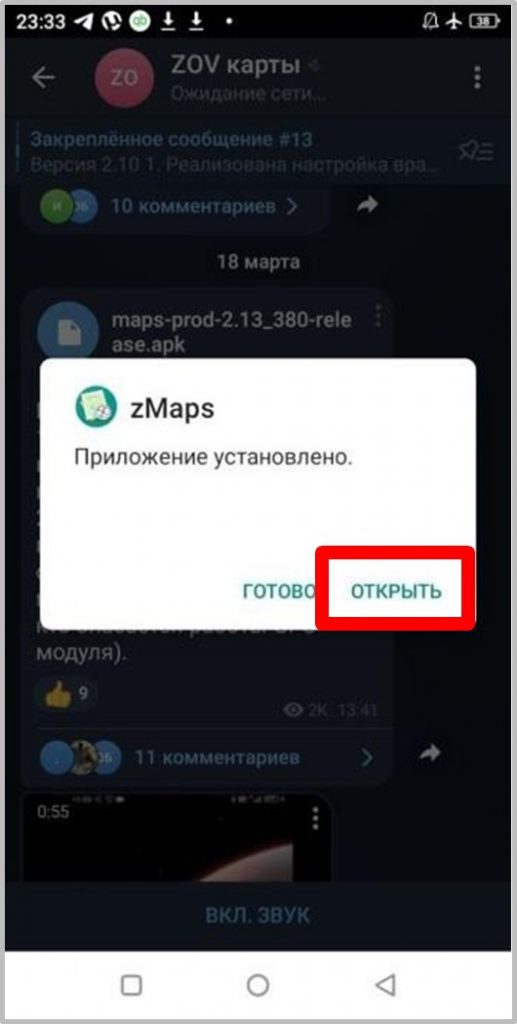
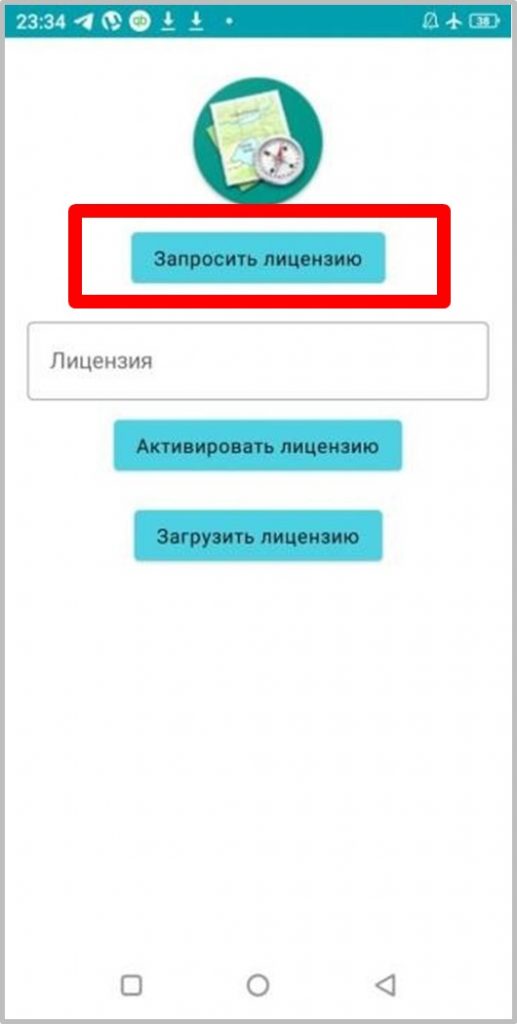
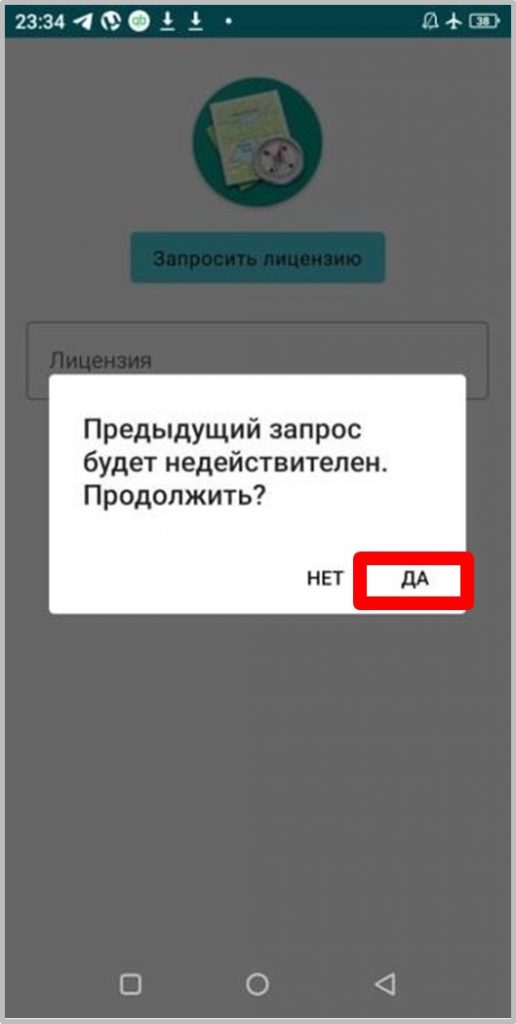
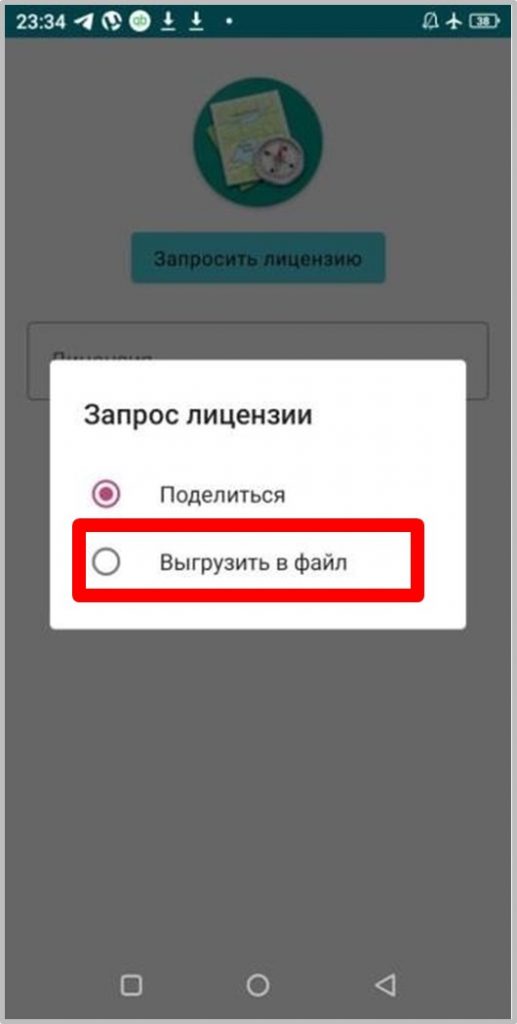

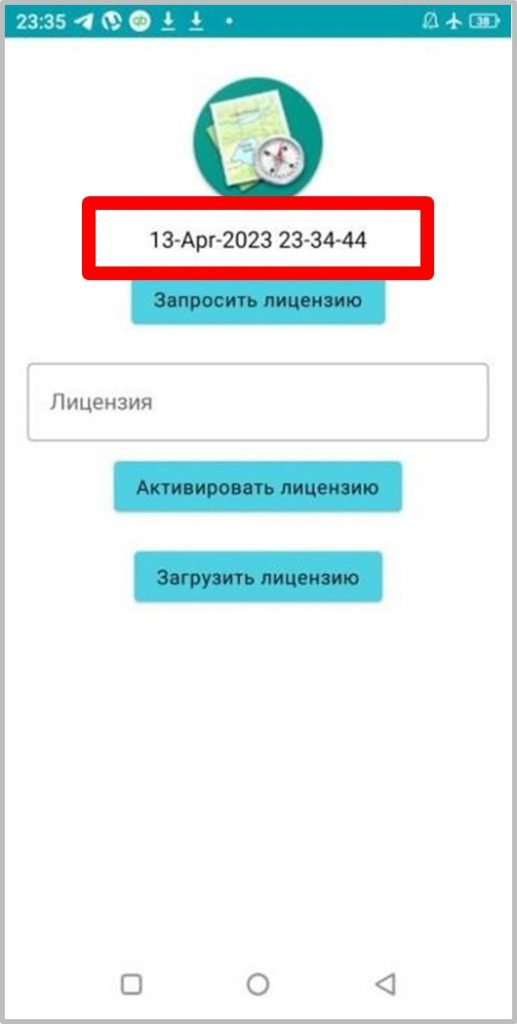
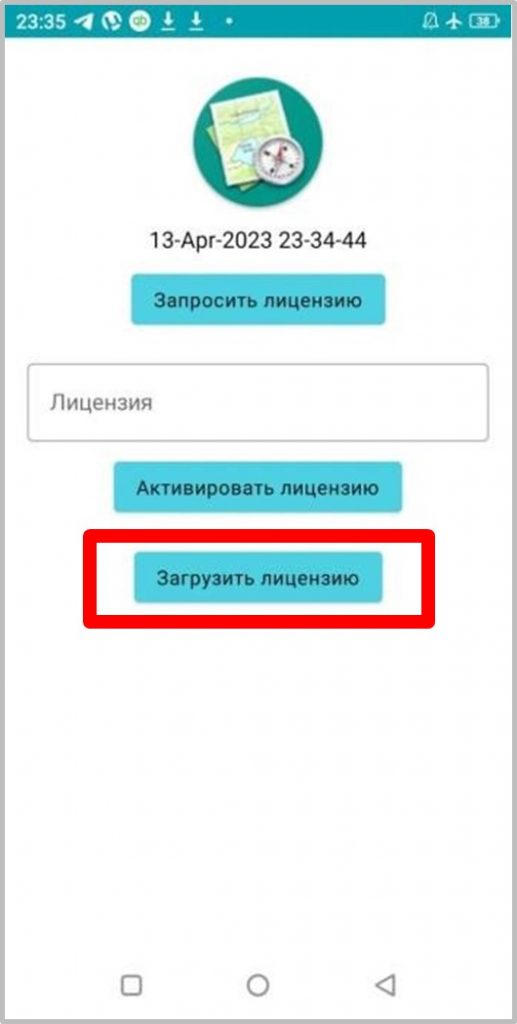
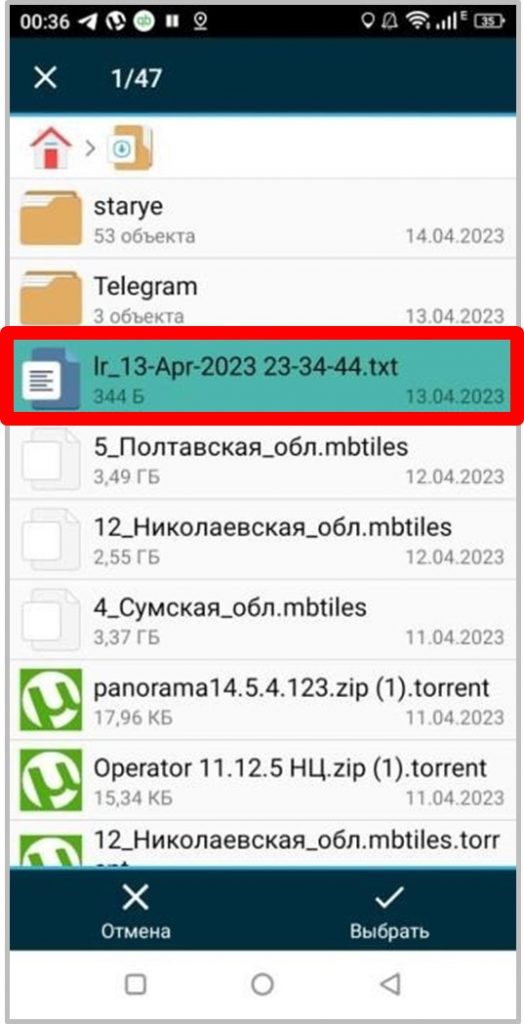
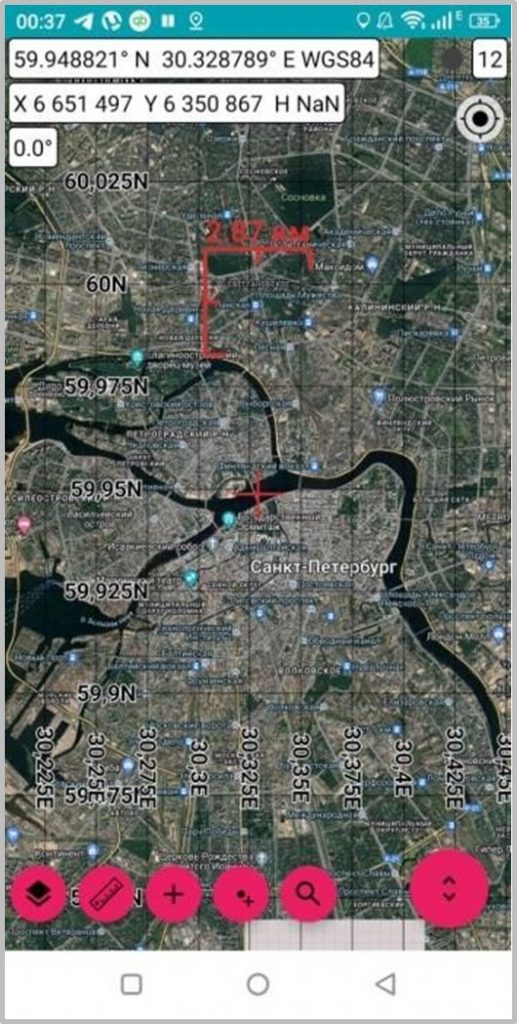
प्रोग्राम शुरू करने के बाद, ऑफ़लाइन मोड में संचालन के लिए कई सेटिंग्स करना और डेटा डाउनलोड करना आवश्यक है (इंटरनेट से मानचित्र डाउनलोड करने के मोड में, प्रोग्राम डिफ़ॉल्ट रूप से काम करता है, चित्र 1.9 देखें)।
2) अनुकूलित पता आधार लोड करना, उदाहरण के लिए: 1.UKR_Adress_1251_v3.zip, निम्नलिखित क्रम में किया जाता है: प्रोग्राम सेटअप मोड में संक्रमण स्मार्टफोन / टैबलेट स्क्रीन पर अपनी उंगली को बाएं से दाएं स्लाइड करके किया जाता है, जिसके दौरान प्रोग्राम सेटअप मेनू का "पर्दा" प्रदर्शित / पीछे ले जाया जाता है (चित्र 2.1)। निम्नलिखित क्रियाएं की जाती हैं: "मानचित्र सेटिंग्स" - चित्र 2.1, «...» - चित्र 2.2, "पता डेटाबेस लोड करें" - चित्र 2.3, फिर वर्तमान पता डेटाबेस फ़ाइल का स्थान इंगित किया जाता है, उदाहरण के लिए: 1.UKR_Adress_1251_v3.zip, जैसा कि चित्र 2.4 में दिखाया गया है।
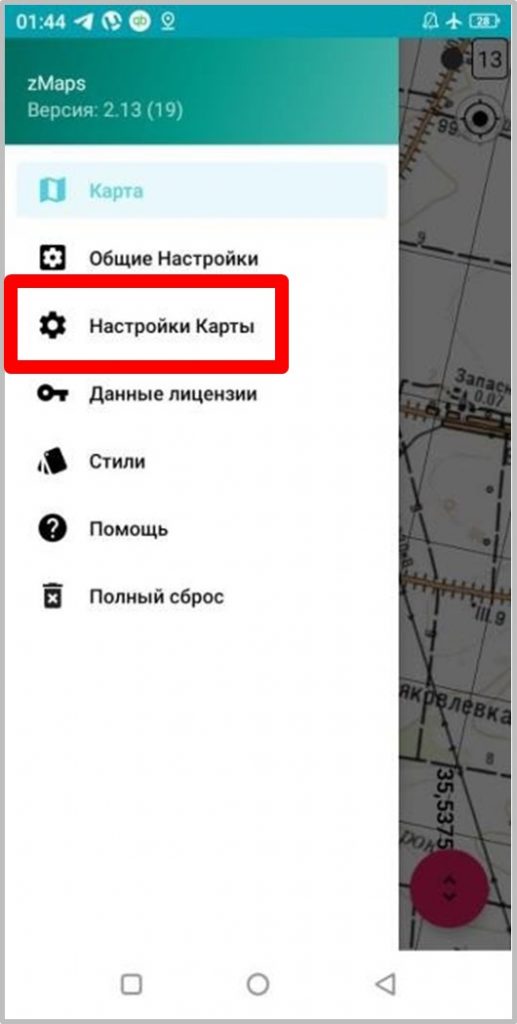
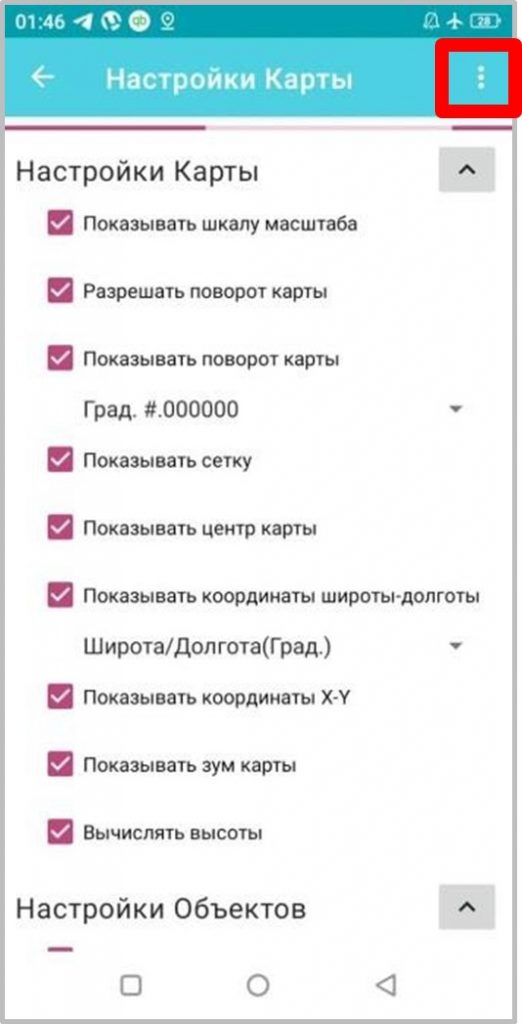
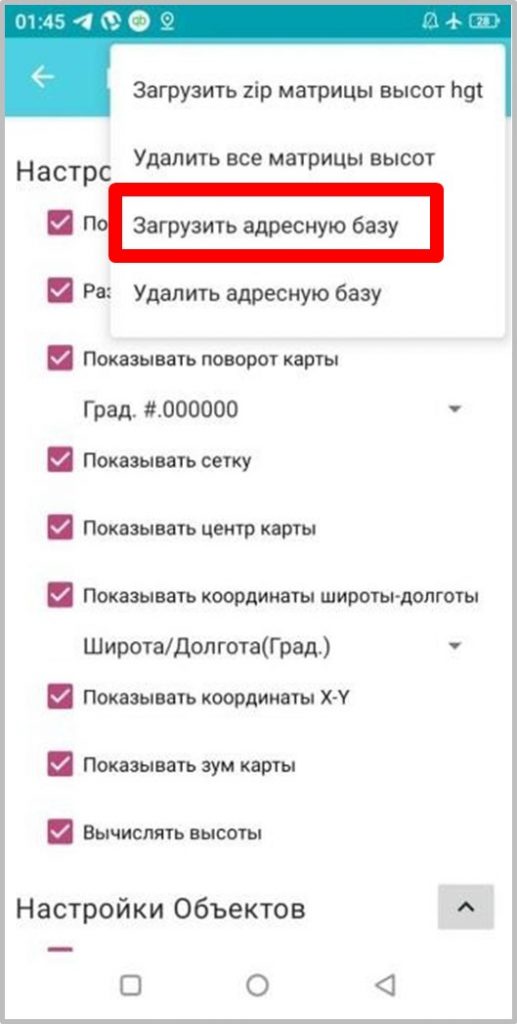
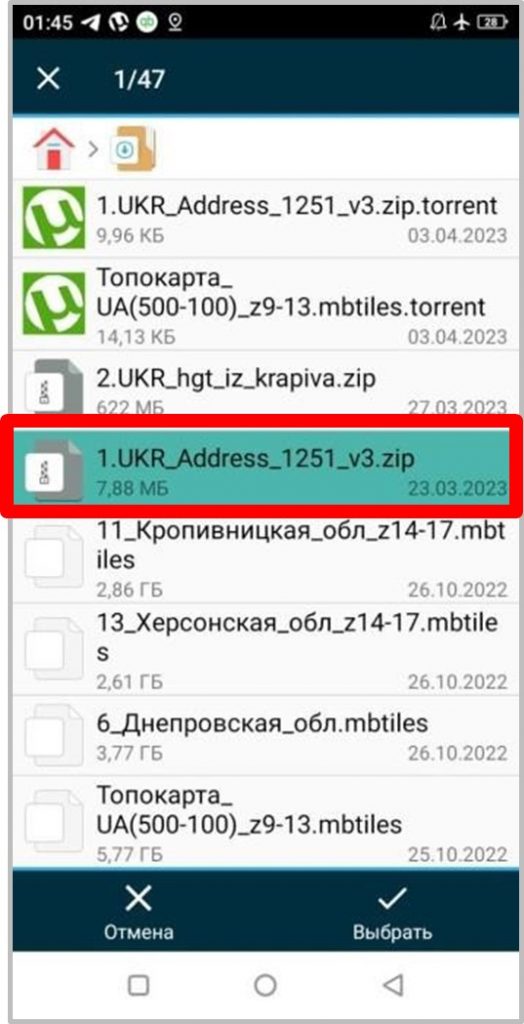
3) अनुकूलित राहत मैट्रिक्स लोड करना, उदाहरण के लिए: 2.UKR_hgt_iz_krapiva.zip, निम्नलिखित क्रम में किया जाता है: प्रोग्राम सेटअप मोड में संक्रमण स्मार्टफोन / टैबलेट स्क्रीन पर अपनी उंगली को बाएं से दाएं स्लाइड करके किया जाता है, जिसके दौरान प्रोग्राम सेटअप मेनू का "पर्दा" प्रदर्शित / पीछे ले जाया जाता है (चित्र 3.1)। निम्नलिखित क्रियाएं की जाती हैं: "मानचित्र सेटिंग्स" - चित्र 3.1, «...» - चित्र 3.2, "एचजीटी ऊंचाई मैट्रिसेस ज़िप डाउनलोड करें" - चित्र 3.3, फिर वर्तमान राहत मैट्रिक्स फ़ाइल का स्थान इंगित किया जाता है, उदाहरण के लिए: 2.UKR_hgt_iz_krapiva.zip, जैसा कि चित्र 3.4 में दिखाया गया है।
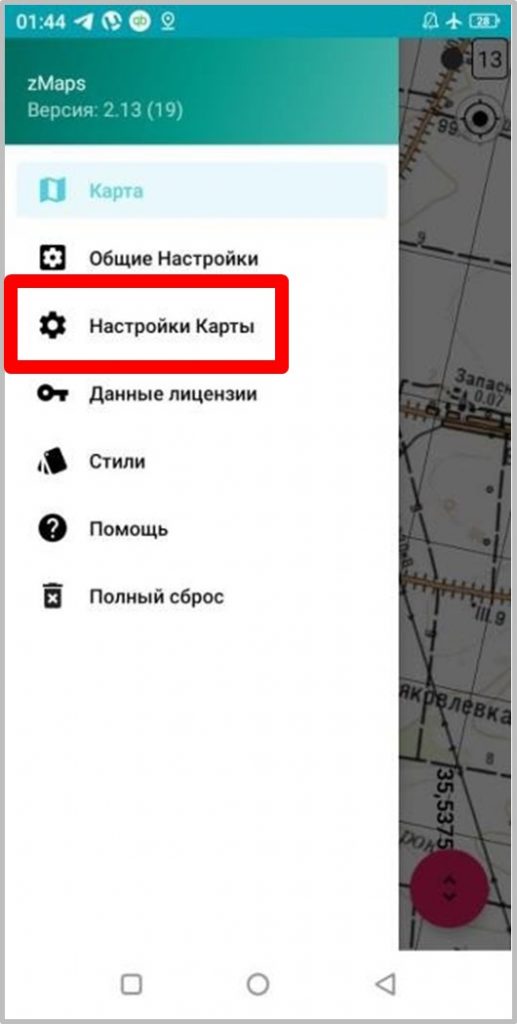
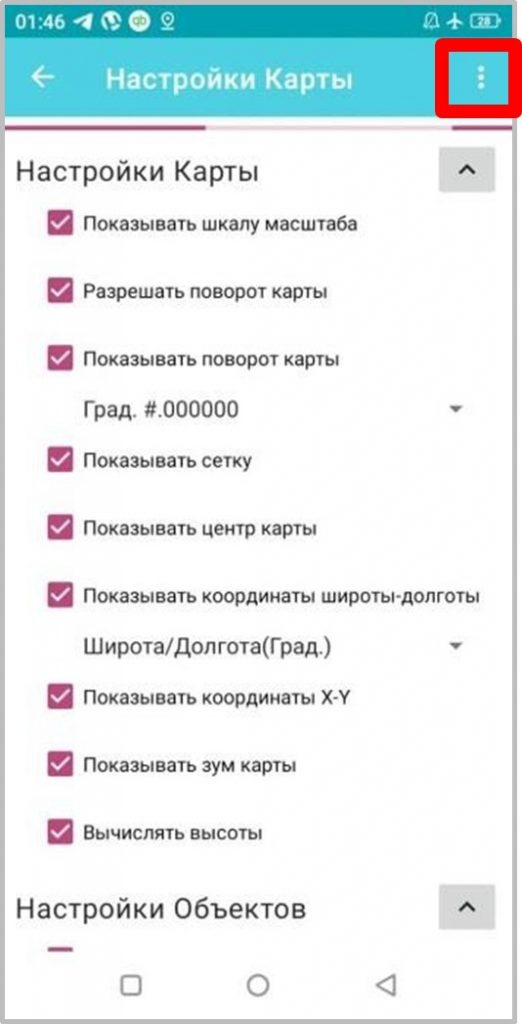
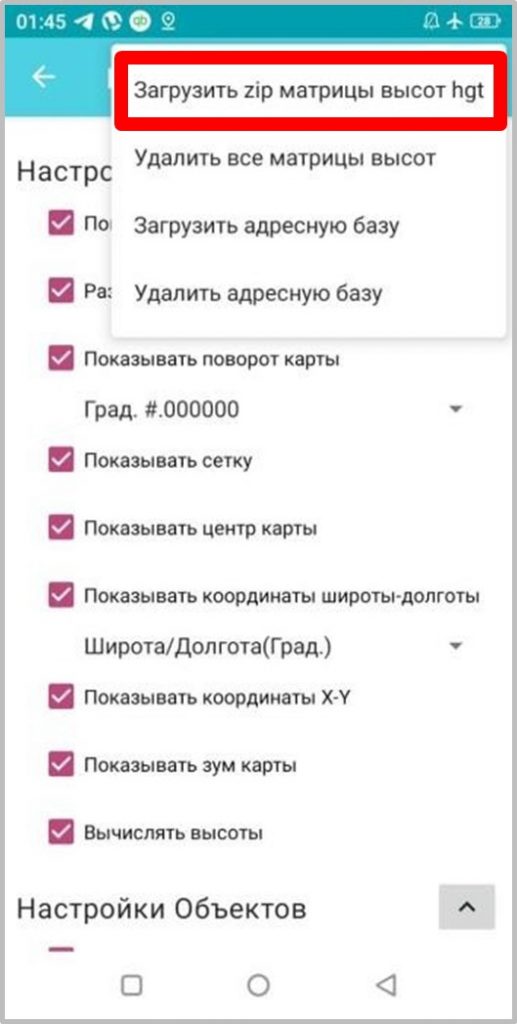
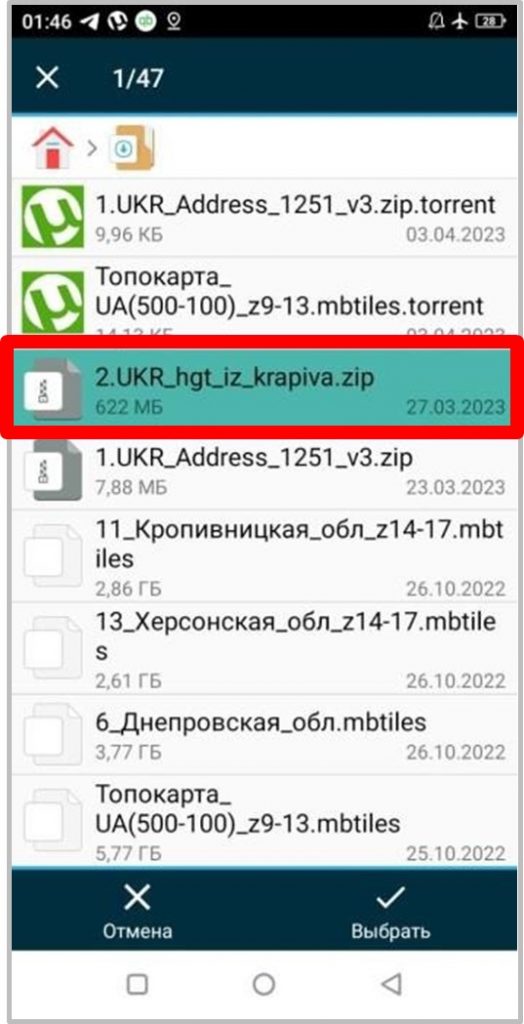
4) जियोइन्फ़ॉर्मेशन सपोर्ट MPC GP "ZOV मैप्स" के मोबाइल सॉफ़्टवेयर पैकेज में डाउनलोड किए गए टाइल सेट (TS) के सही प्रदर्शन के लिए, उन्हें डाउनलोड करते समय और काम के लिए तैयार करते समय निम्नलिखित अनुशंसाओं का पालन करना आवश्यक है: डाउनलोड की गई फ़ाइलों के दोहराव को रोकने के लिए, फ़ाइलों के अस्थायी डाउनलोड के लिए प्रोग्रामेटिक रूप से एक निर्देशिका बनाना आवश्यक है (अर्थात, एक निर्देशिका जहाँ सभी TS को रखना आवश्यक है, बाद में त्वरित डाउनलोड के अधीन)। ऐसा करने के लिए, आपको निम्नलिखित क्रियाएँ करनी होंगी: प्रोग्राम चलाएँ, सबमेनू "लेयर्स" (चित्र 4.1), "..." (चित्र 4.2), "फ़ाइल से लेयर जोड़ें" (चित्र 4.3) दर्ज करें, "लोड फ़ाइल" टैब में "मैप्स" (चित्र 4.4) चुनें, जिसके बाद प्रोग्राम एक अस्थायी निर्देशिका बनाएगा। "डेटा" डिवाइस की आंतरिक मेमोरी में रूट फ़ोल्डर में इस पते पर: "…>एंड्रॉइड>डेटा>com.zov.maps>फ़ाइलें>…» (चित्र 4.5-4.6), ऊपर वर्णित क्रियाओं को करने के बाद, संपूर्ण TN सरणी की त्वरित लोडिंग के लिए अस्थायी निर्देशिका तैयार है।
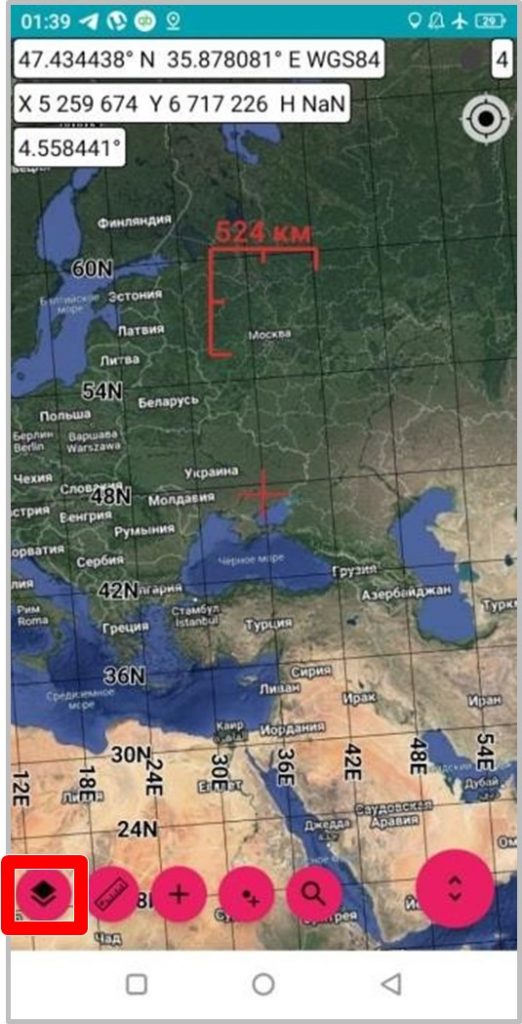
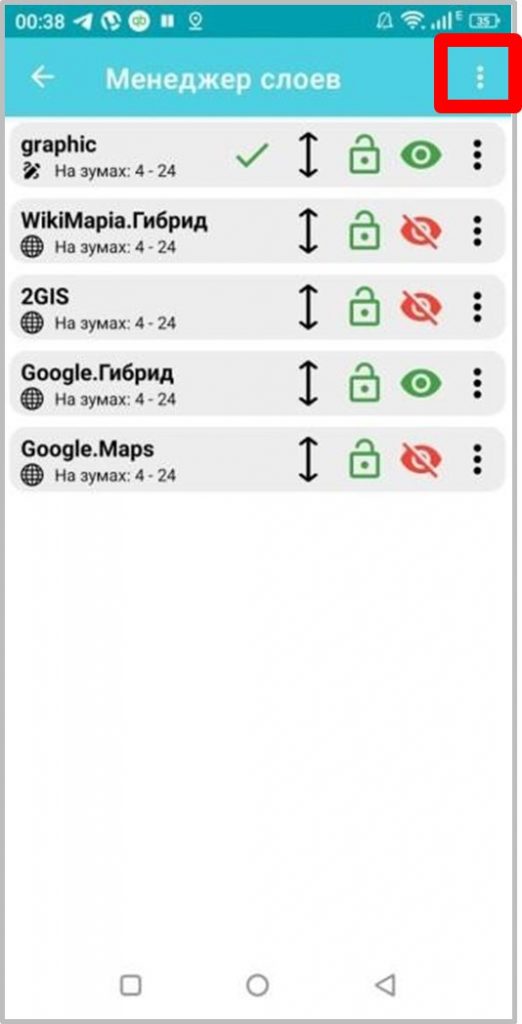
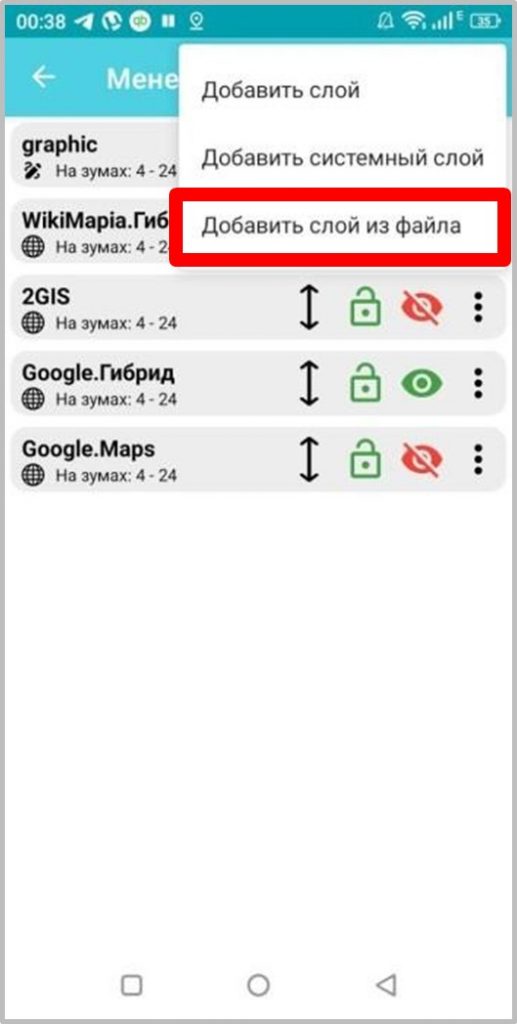
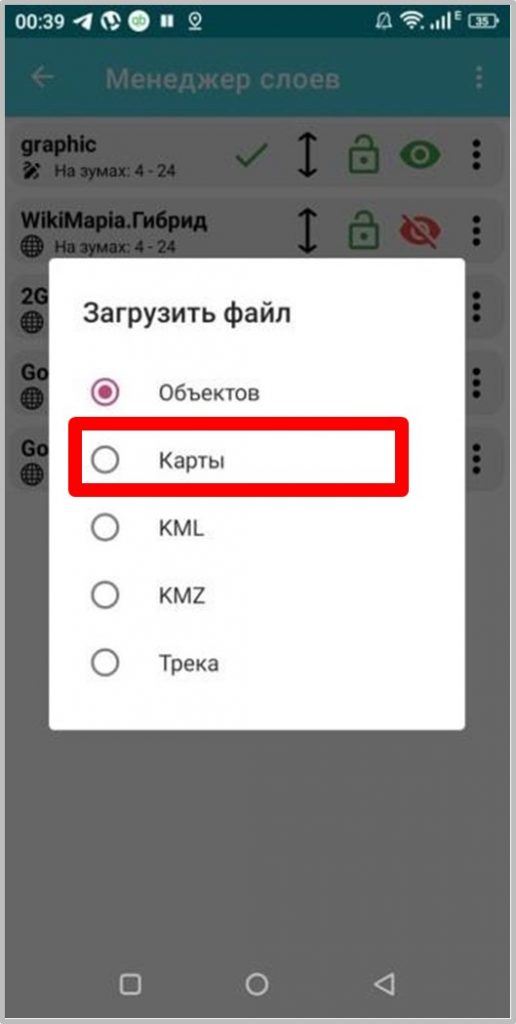
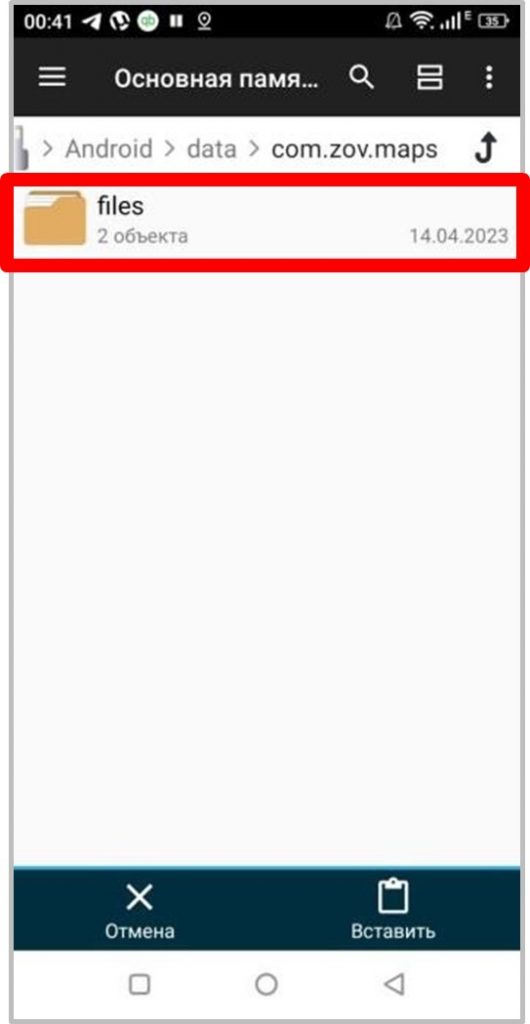
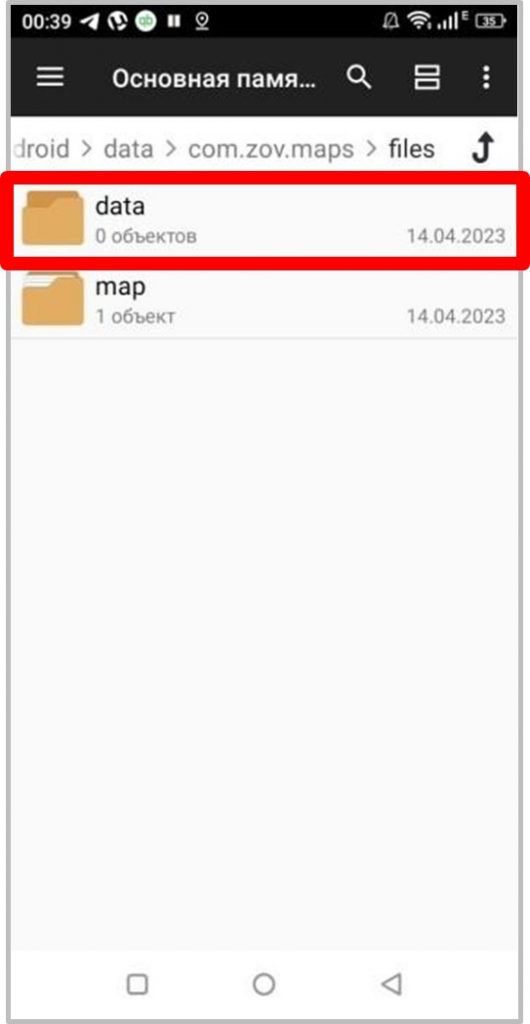
इसके बाद, एंड्रॉइड सिस्टम के किसी भी फ़ाइल मैनेजर का उपयोग करके, उदाहरण के लिए: "फ़ाइल मैनेजर +", तैयार टीएन की आवश्यक सरणी को नव निर्मित अस्थायी निर्देशिका "डेटा" (चित्र 5) में कॉपी किया जाता है।
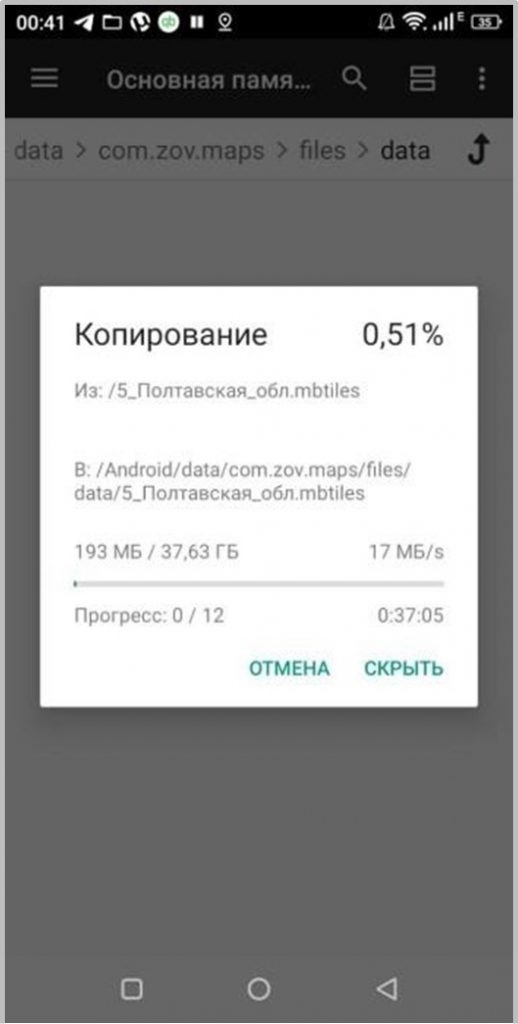
इसके बाद, सबमेनू "लेयर्स" (चित्र 4.1), "..." (चित्र 4.2), "फ़ाइल से लेयर जोड़ें" (चित्र 4.3) का उपयोग करते हुए, टैब "लोड फ़ाइल" में "मैप्स" (चित्र 4.4) का चयन करें, आवश्यक टीएन को कार्य क्षेत्र में एक-एक करके जोड़ा जाता है (चित्र 6.1), जबकि, कार्यक्रम के स्वायत्त संचालन के लिए, सभी परतों को निष्क्रिय किया जाना चाहिए, उनके अलावा जो उपयोग किए गए हैं, जैसा कि चित्र 6.2 में दिखाया गया है - जहां परिचालन-सामरिक स्थिति को लागू करने के लिए ड्यूटी लेयर, जो कि सिस्टम एक है, "ग्राफ़िक" है और उपयोगकर्ता द्वारा बनाई गई ग्राफिक परतें (साथ ही ट्रैक डेटा की परतें) हमेशा सूची में सबसे ऊपर होनी चाहिए (इस मामले में, एक "हरा चेकमार्क" हमेशा सक्रिय / संपादित परत पर रखा जाता है, चित्र 6.2 देखें); सूची में आगे आधार मानचित्र है, उदाहरण के लिए: 0_Bazovaya_karta 4-9 के ज़ूम के साथ, स्थलाकृतिक आधार, उदाहरण के लिए: Topokarta_UA(500-100) 9-14 के ज़ूम के साथ, बड़े पैमाने पर उपग्रह सिलाई का क्षेत्र, उदाहरण के लिए: 7.Zaporizhzhya_region 14-17 के ज़ूम के साथ, नीचे, यदि आवश्यक हो, तो कार्य करने के लिए एक और भी अधिक विस्तृत क्षेत्र 17-24 के ज़ूम के साथ रखा गया है।
टीएन के प्लेसमेंट का अनुशंसित अनुक्रम चित्र 6.2 में दर्शाया गया है।
परतों को स्थानांतरित करने के लिए आवश्यक परत को दबाकर रखें, तथा फिर उसे परतों की सूची में आवश्यक स्थान पर रखें (चित्र 6.2)।
ज़ूम को सक्रिय विंडो “लेयर्स”, “ज़ूम पर दृश्यता” (चित्र 6.3) में सबमेनू “…” को कॉल करके सेट किया जाता है, फिर डिस्प्ले के लिए आवश्यक ज़ूम सेट किया जाता है (चित्र 6.4)।
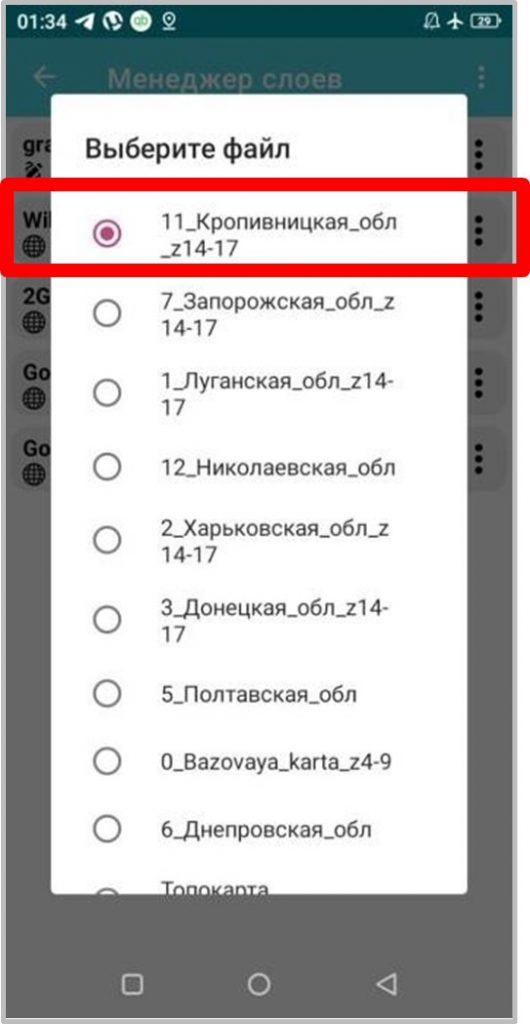
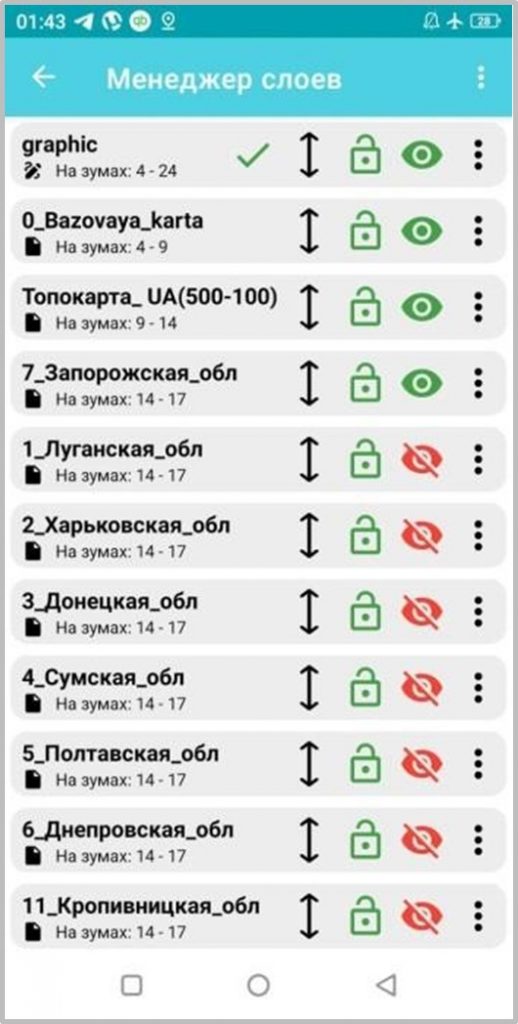
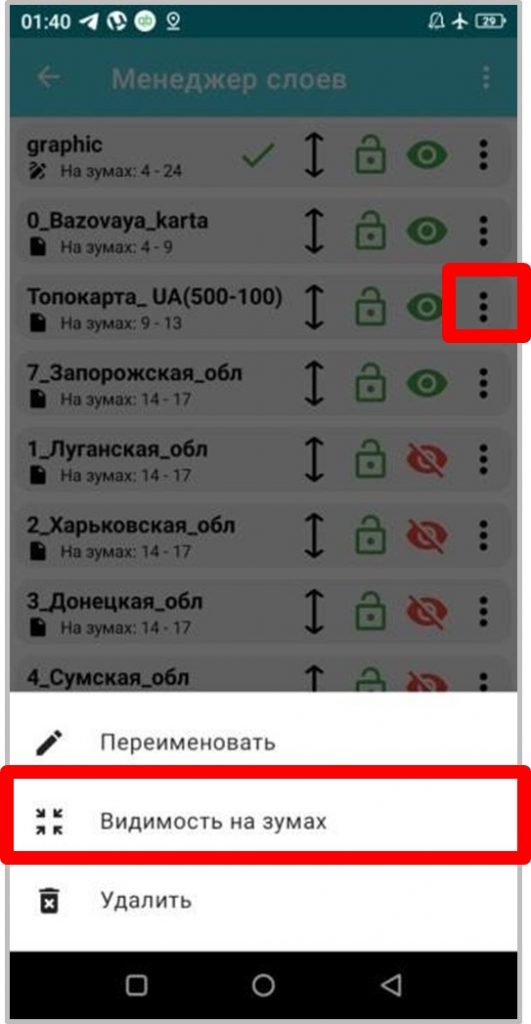
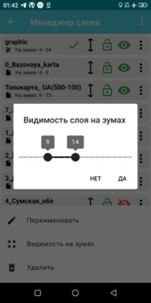
हमारी परियोजना के उच्च-गुणवत्तापूर्ण विकास और तीव्र प्रगति को सुनिश्चित करने के लिए, ZOV मैप्स टीम आपसे आपके द्वारा विश्लेषित/विकसित किए गए प्रोग्राम उपयोग के उदाहरणों पर स्पष्टीकरण, निर्देश और सिफारिशें प्रस्तुत करने के लिए कहती है, जिनका विश्लेषण किया जाएगा और उन्हें मुख्य मार्गदर्शिका में जोड़ा जाएगा।
गुणवत्तापूर्ण फीडबैक के लिए कृपया समूह का उपयोग करें "टेलीग्राम" चैनल पर https://t.me/zovmaps कार्यक्रम चर्चा में या @zovmap थ्रेड में.
इसके अतिरिक्त, परियोजना के विकास में तेजी लाने के लिए, हम आपसे अनुरोध करते हैं कि आप कार्यक्रम के "लाइव" संचालन (सफल और असफल दोनों) के अपने निर्देश और उदाहरण पोस्ट करें, जिन्हें मुख्य उपयोगकर्ता मार्गदर्शिका में शामिल किया जाएगा और इसके उपयोग के उदाहरणों का एक शस्त्रागार तैयार होगा या कार्यक्रम के संचालन में त्रुटियों को शीघ्रता से सुधारने के लिए आधार के रूप में काम करेगा।